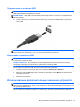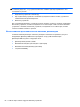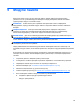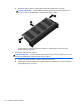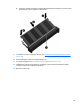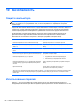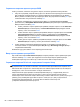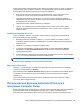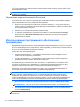HP Notebook PC User Guide - Linux
Управление паролем администратора BIOS
Чтобы установить, изменить или удалить пароль, выполните указанные ниже действия.
1. Запустите программу Computer Setup. Для этого включите или перезагрузите компьютер.
При появлении в левом нижнем углу экрана сообщения «Press the ESC key for Startup
Menu» (Нажмите клавишу ESC для перехода в меню запуска) нажмите клавишу esc. При
появлении меню запуска нажмите клавишу f10.
2. С помощью указывающего устройства или клавиш со
стрелками выберите Security
(Безопасность) > Setup BIOS Administrator password (Настройка пароля администратора
BIOS) и нажмите клавишу enter.
●
Чтобы установить пароль администратора BIOS, введите пароль в полях Enter New
Password (Введите новый пароль) и Confirm New Password (Подтвердите новый
пароль), после чего нажмите enter.
●
Чтобы изменить пароль администратора BIOS, введите текущий пароль в поле Enter
Current Password (Введите текущий пароль), затем новый
в полях Enter New
Password (Введите новый пароль) и Confirm New Password (Подтвердите новый
пароль), после чего нажмите enter.
● Чтобы удалить пароль администратора BIOS, введите текущий пароль в поле Enter
Password (Введите пароль), затем 4 раза нажмите клавишу enter.
3. Чтобы сохранить изменения параметров и выйти из программы Computer Setup, с
помощью клавиш со стрелками выберите Exit (Выход) >
Exit Saving Changes (Выход с
сохранением изменений).
Изменения будут действовать после перезагрузки компьютера.
Ввод пароля администратора BIOS
При появлении запроса Enter Password (Введите пароль) введите пароль администратора и
нажмите клавишу enter. После трех неудачных попыток ввода пароля администратора
необходимо перезапустить компьютер, чтобы попытаться ввести пароль еще раз.
Управление паролем DriveLock в программе Computer Setup
ПРЕДУПРЕЖДЕНИЕ. Во избежание необратимой блокировки жесткого диска, защищенного
функцией DriveLock, запишите главный и пользовательский пароли DriveLock и храните их в
безопасном месте отдельно от компьютера. Если вы забыли пароли DriveLock, жесткий диск
блокируется, после чего использовать его будет невозможно.
Защита DriveLock предотвращает несанкционированный доступ к содержимому жесткого
диска. Функцию DriveLock можно использовать только для внутренних жестких дисков
компьютера. После включения защиты DriveLock для какого-либо жесткого диска для доступа к
данному диску необходимо будет ввести пароль. Чтобы доступ к диску осуществлялся
посредством паролей DriveLock, он должен быть вставлен в компьютер или
усовершенствованный репликатор портов.
68 Глава 10 Безопасность